-
Cómo recuperar YMail en Gmail
-
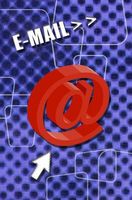
Gmail tiene una función llamada de obtención de mensajes que permite acceder a cualquier cuenta POP3 y leer el correo de esa cuenta en Gmail. Después de haber consolidado todas sus cuentas POP en Gmail, puede acceder a Gmail a través de IMAP o POP desde cualquier cliente de correo electrónico de escritorio. Yahoo! Mail o YMail, requiere que actualice su cuenta de Yahoo! Mail Plus para activar POP para la cuenta. Esto le permite utilizar la obtención de mensajes para acceder a su cuenta de Gmail a través YMail.Instrucciones
1 Ingrese a su cuenta de Gmail.
2 Haga clic en el icono de "engranaje" y seleccione "Opciones de correo". Haga clic en "Cuentas e importación".
3 Haga clic en "Añadir cuenta de correo electrónico POP3." Ingrese su cuenta de YMail, en la forma "[email protected]." Haga clic en "Next Step".
4 Introduzca la contraseña asociada a la cuenta. Haga clic en "Continuar".
5 Introduzca su nombre de usuario y contraseña, haga clic en el menú desplegable al lado de "Servidor POP" y haga clic en "Otro".
6 Tipo "pop.mail.yahoo.com" en el campo de texto "Servidor POP". Introduzca "995" en el campo de texto "Puerto". Marque la casilla "al recuperar el correo siempre utilizar una conexión segura (SSL)" casilla de verificación. Haga clic en "Añadir cuenta".
7 Haga clic en el botón "Sí" de radio si desea enviar correo electrónico de Gmail con su dirección YMail. Haga clic en "Next Step". Se le regresará a su bandeja de entrada de Gmail, que ahora incluye mensajes de correo electrónico yMail.
Consejos y advertencias
- Puede añadir hasta cinco cuentas de correo electrónico de Gmail a través de obtención de mensajes.
- Debe habilitar Yahoo! Mail para permitir el acceso POP. Ingrese a su cuenta de Yahoo Mail, haga clic en "Opciones" y luego "Opciones de correo." Haga clic en "POP y reenvío" y haga clic en el botón de opción "Permitir Su dirección de correo para Yahoo! poped".
